Cómo calcular el puntaje Z en Excel
Como sabrás, son muchos los cálculos matemáticos que puedes realizar con Microsoft Excel . En este tutorial, lo guiaremos a través de los pasos necesarios para calcular Z-Score en Excel .
Si es la primera vez que usa Excel , le recomendamos que se tome cinco minutos para leer detenidamente este tutorial para principiantes de Microsoft Excel(Microsoft Excel beginner’s tutorial) . Aprenderá cómo funcionan las funciones esenciales, accesos directos de navegación, creación de libros de trabajo, formateo de datos y todo lo que hay que saber sobre el uso del programa de hoja de cálculo como principiante.

Cuando haya terminado con eso, continúe con la siguiente sección para aprender a calcular la puntuación Z en Excel . Pero primero, expliquemos brevemente Z-Score , sus usos, por qué es posible que necesite calcular uno y cómo hacerlo.
¿Qué es un puntaje Z?
Z-Score (también conocido como "Standard Score") es una métrica que destaca la relación entre los valores en una distribución. Más precisamente, describe la posición de los valores en un conjunto de datos con respecto a su media y desviación estándar. Z-Score permite una medición precisa y la comparación de valores en un conjunto de datos.
La fórmula matemática para calcular Z-Score es (x-µ) / σ ; donde x = Cell Value , µ = Mean y σ = Standard Deviation .
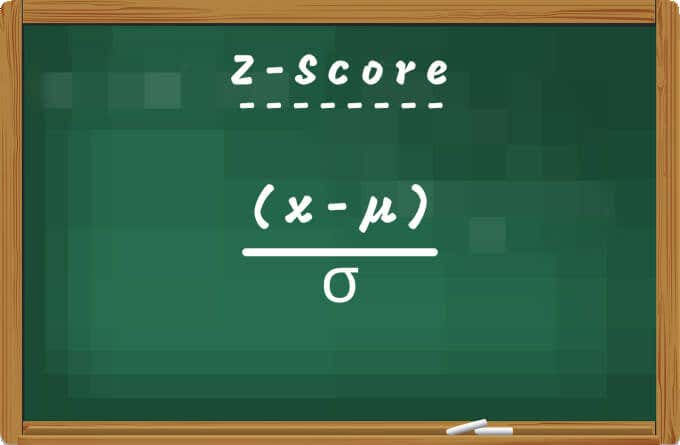
Las empresas a veces usan Z-Score para pronosticar y estimar la quiebra inminente. Además, es una excelente métrica para determinar la posición financiera de una institución. Los investigadores(Researchers) también utilizan Z-Score para comparar las observaciones obtenidas de diferentes muestras o poblaciones.
Cómo calcular el puntaje Z en Excel
Dado que Z-Score es una función de la media y la desviación estándar, primero deberá calcular la media y la desviación estándar de su conjunto de datos. Aunque puede extraer la media y la desviación estándar en cualquier celda, creamos columnas dedicadas para "Media" y "Desviación estándar" en nuestra hoja de trabajo. También creamos una columna para " Z-Score ".
Nuestro documento de muestra contiene las calificaciones de desempeño de 10 empleados en una empresa papelera. Ahora calculemos el Z-Score de la calificación de los empleados.
Calcular promedio promedio(Calculate Mean Average)
Para calcular el promedio promedio de su conjunto de datos, escriba =AVERAGE( , seleccione el primer valor(first value) en el conjunto de datos, presione la tecla de columna(column key) , seleccione el último valor(last value) dentro del rango del conjunto de datos, presione la tecla de paréntesis de cierre(closing parenthesis) y presione Entrar(Enter) . La fórmula debería verse como el de abajo:
=AVERAGE(B2:B11)

Debería ver el valor medio o promedio del conjunto de datos en la celda en la que ingresó la fórmula.
Calcular la desviación estándar(Calculate Standard Deviation)
Excel también facilita el cálculo de la desviación estándar de su conjunto de datos(calculate the standard deviation of your dataset) con unos pocos clics.
Seleccione una celda en la columna "Desviación estándar", escriba =STDEV.P( , luego seleccione el primer valor(first value) en el rango, presione la tecla de columna(column key) , seleccione el último valor, ingrese el paréntesis(closing parenthesis) de cierre y presione Enter . Si está en caso de duda, la fórmula resultante debe ser similar a la siguiente:
=STDEV.P(B2:B11)

Calcular Z-Score en Excel: Método 1(Calculate Z-Score in Excel: Method 1)
Excel tiene una función ESTANDARIZAR(STANDARDIZE) que proporciona la puntuación Z(Z-Score) de un conjunto de datos en una distribución. Seleccione la primera celda en la columna Z-Score y siga los pasos a continuación.
- Vaya a la pestaña Fórmulas y seleccione (Formulas)Más fórmulas(More Formulas) .

- Pase el mouse sobre la opción Estadística(Statistical) y seleccione ESTANDARIZAR(STANDARDIZE) .

Eso abrirá una nueva ventana de argumentos de función(Function Arguments) donde podrá calcular el puntaje Z(Z-Score) de la distribución.
- Ingrese(Enter) la referencia de celda del primer valor en el campo "X".

- Ingrese(Enter) la referencia de celda del promedio aritmético en el campo "Media" y presione F4 en su teclado para bloquear la referencia de celda.
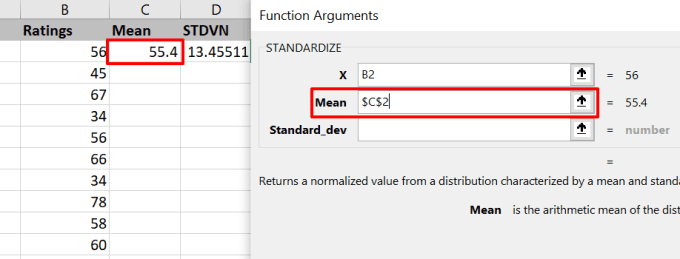
- Finalmente, ingrese la referencia de celda de la desviación estándar en el campo “Standard_dev” y presione F4 para bloquear la referencia de celda. La herramienta mostrará una vista previa del valor Z. (Z-value)Pulse Aceptar(OK) para continuar.
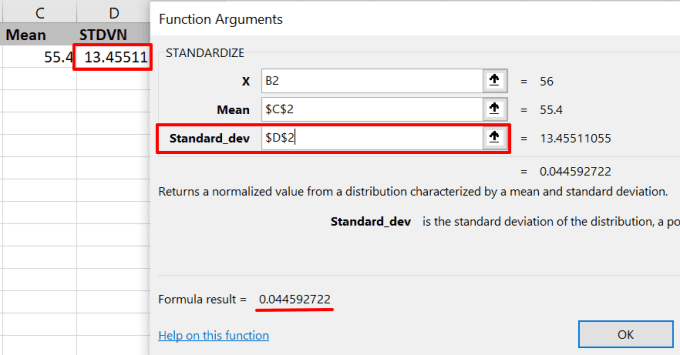
Para obtener el puntaje Z(Z-Score) para otros valores, desplace el cursor hacia la esquina inferior derecha de la celda y arrastre el plus (+) icon hacia abajo en la columna.

Excel copiará la fórmula en la columna y generará automáticamente el Z-Score para otros valores en las filas correspondientes.

Calcular Z-Score en Excel: Método 2(Calculate Z-Score In Excel: Method 2)
Como se mencionó anteriormente, puede obtener la puntuación Z de un punto de datos restando la media del conjunto de datos del punto de datos y dividiendo el resultado por la desviación estándar. Usando (x-µ) / σ, puede calcular el puntaje z en Excel ingresando estos valores manualmente.
- Seleccione la primera celda de la columna Puntuación Z(Z-Score) , escriba un signo igual ( = ) seguido de un paréntesis de apertura(open parenthesis) y seleccione el primer valor de la columna que contiene los conjuntos de datos cuya Puntuación Z(Z-Score) desea calcular. Luego(Afterward) , escriba un guión(hyphen) , seleccione la media aritmética, presione F4 para hacer que la media sea absoluta/fija y presione el ícono de cerrar paréntesis . (close parenthesis)Finalmente, presione la tecla de barra diagonal(forward-slash) ( / ), seleccione la desviación estándar y presione F4 para bloquear la referencia de celda.
La fórmula final debería ser similar a esto: =(B2-$C$2)/$D$2 . Presiona Enter para ejecutar la fórmula.

Tenga en cuenta que la fórmula solo calculará el Z-Score para el primer valor en la celda seleccionada.
- Pase(Hover) el mouse hacia la esquina inferior derecha de la primera celda de Z-Score(Z-Score) y arrastre el plus (+) icon hacia abajo en la columna.

Interpretación de la puntuación Z
Lo más probable es que su conjunto de datos contenga una combinación de puntajes Z(Z-Score) negativos y positivos . Un Z-Score(Z-Score) positivo indica que el valor/puntuación es más alto que el promedio medio del conjunto de datos. Un Z-Score(Z-Score) negativo , por supuesto, dice lo contrario: el valor se encuentra por debajo del promedio medio. Si el puntaje Z de(Z-Score) un punto de datos es cero (0), eso se debe a que su valor es igual a la media aritmética.
Cuanto más grande es un punto de datos, mayor es su Z-Score . Revise su hoja de trabajo y se dará cuenta de que los valores pequeños tienen puntajes Z(Z-Score) más bajos . Asimismo(Likewise) , los valores menores que la media aritmética tendrán Z-Score negativos .

En nuestra hoja de trabajo de muestra, por ejemplo, descubrirá que "Michael" obtuvo la calificación más alta (78) y el puntaje Z(Z-Score) más alto (1.679659). "Dwight" y "Kevin", por otro lado, tuvieron las calificaciones más bajas (34) y el puntaje Z(Z-Score) más bajo ( -1.59047 ).
Conviértase en(Become) un experto en Excel : repositorio de tutoriales
Ahora sabe cómo calcular el Z-Score de un conjunto de datos. Deje un comentario a continuación si tiene preguntas u otros consejos útiles sobre el cálculo de Z-Score(Z-Score) en Excel .
Recomendamos leer tutoriales relacionados con Excel sobre el cálculo de la varianza(calculating variance) , la eliminación de filas duplicadas(removing duplicate rows) en su conjunto de datos y cómo usar funciones de resumen en Excel(use summary functions in Excel) para resumir datos.
Related posts
Cómo eliminar líneas en blanco en Excel
Cómo usar la función Hablar celdas de Excel
Cómo insertar una hoja de cálculo de Excel en un documento de Word
Cómo usar el análisis What-If de Excel
Cómo arreglar una fila en Excel
Cómo usar Flash Fill en Excel
5 formas de convertir texto a números en Excel
Cómo usar declaraciones If y If anidadas en Excel
Cómo usar referencias absolutas en Excel
Agrupar filas y columnas en una hoja de cálculo de Excel
Cómo corregir errores #N/A en fórmulas de Excel como BUSCARV
Cómo compartir un archivo de Excel para facilitar la colaboración
Cómo ordenar por fecha en Excel
Cómo buscar en Excel
Cómo abrir Word y Excel en modo seguro
Conservar las referencias de celda al copiar una fórmula en Excel
Diferencias entre Microsoft Excel Online y Excel para escritorio
Una guía avanzada de VBA para MS Excel
Use nombres de rango dinámico en Excel para menús desplegables flexibles
Cómo eliminar filas duplicadas en Excel
